द्वाराएसके6 टिप्पणियाँआखरी अपडेट 26 जुलाई 2019
मैप्स या अन्य एप्लिकेशन में स्थान सेवाओं का उपयोग करने का प्रयास करते समय कुछ iPad उपयोगकर्ताओं ने त्रुटि संदेश "आपका स्थान निर्धारित नहीं किया जा सका" प्राप्त करने की सूचना दी है।
ध्यान दें कि यदि वाई-फाई नेटवर्क से कनेक्ट है तो केवल वाई-फाई आईपैड स्थान निर्धारित करने में सक्षम नहीं हो सकते हैं ग्रामीण क्षेत्र या कोई अन्य स्थान जहां हॉटस्पॉट विरल हैं और डिवाइस त्रिभुज करने में असमर्थ है अपने आप।
आपके iPad की स्थान सेवाएँ आपके स्थान का निर्धारण करने के लिए GPS, ब्लूटूथ, भीड़-भाड़ वाले वाई-फाई हॉटस्पॉट और सेलुलर टावरों का उपयोग करती हैं। नतीजतन, स्थान निर्धारित करने में इसकी सटीकता भी व्यापक रूप से भिन्न हो सकती है (इसे देखें ऐप्पल नॉलेज बेस आलेख iPad स्थान सेवाएँ कैसे कार्य करती हैं, इसकी व्याख्या के लिए)।
अंतर्वस्तु
- संबंधित आलेख
-
IPad पर त्रुटि के लिए संभावित सुधार "आपका स्थान निर्धारित नहीं किया जा सका"
- स्काईहुक में स्थान जमा करें
- अपने iPhone, iPad या iPod touch से इस समस्या की रिपोर्ट करें
-
गूगल मैप्स ऐप में समस्या?
- संबंधित पोस्ट:
संबंधित आलेख
- IOS 13 के साथ पता करें कि कौन से ऐप्स बैकग्राउंड में आपकी लोकेशन ट्रैक करते हैं
- तृतीय पक्ष आपके iPhone स्थान को कैसे ट्रैक करते हैं (स्थान सेवाओं से परे)
- अपने iPhone के स्थान को अपने Android मित्रों और परिवार के साथ कैसे साझा करें (और इसके विपरीत)
- iPhone की स्थान सेवाएं हमेशा चालू रहती हैं? यहाँ पर क्यों
- Apple ने iOS 12 में प्रमुख स्थान ट्रैकिंग 911 सुविधाओं की घोषणा की
IPad पर त्रुटि के लिए संभावित सुधार "आपका स्थान निर्धारित नहीं किया जा सका"
- मेरा आईपैड ढूंढें चालू करें: सेटिंग्स> ऐप्पल आईडी> आईक्लाउड में अपनी आईक्लाउड सेटिंग्स पर जाएं और फाइंड माई पर टॉगल करें। कुछ मिनटों के बाद, स्थान सेवाएं फिर से काम करना शुरू कर सकती हैं
- किसी भी प्रतिबंध के लिए जाँच करें. सत्यापित करें कि आपके पास गोपनीयता और स्थान सेवाओं के लिए स्क्रीन टाइम या कोई प्रतिबंध सक्षम नहीं है
- अपना कंपास चालू करें। आपके iPad का कंपास कैलिब्रेशन बंद किया जा सकता है। सेटिंग्स की जाँच करें> गोपनीयता> स्थान सेवाएँ> सिस्टम सेवाएँ> कम्पास अंशांकन
-
सेटिंग> प्राइवेसी> लोकेशन सर्विसेज पर जाएं और सुनिश्चित करें कि स्थान सेवाएँ और मानचित्र उपयोग करते समय पर सेट हैं।

-
अपने iPad का दिनांक, समय और समय क्षेत्र जांचें. सेटिंग्स> सामान्य> दिनांक और समय पर जाएं। यदि संभव हो, तो स्वचालित रूप से सेट करें का उपयोग करें या इसे मैन्युअल रूप से सेट करें, यदि वांछित हो।

स्वचालित रूप से बंद होने के साथ आप मैन्युअल रूप से दिनांक और समय चुन सकते हैं। -
सुनिश्चित करें कि सेल्युलर डेटा और/या वाई-फ़ाई चालू है, और यह कि आपके पास एक सक्रिय कनेक्शन है।

सुनिश्चित करें कि सेलुलर डेटा चालू है! - मैप्स ऐप को रीस्टार्ट करें. अपना ऐप स्विचर खोलें और ऐप पर स्वाइप करें और पॉज़ करें, फिर इसे बंद करने के लिए ऐप प्रीव्यू पर फिर से स्वाइप करें। फिर मानचित्र फिर से खोलें
-
पुनरारंभ करें या पुनरारंभ करने के लिए बाध्य करें आपका डिवाइस

- बिना होम बटन और iPhones 8 या बाद के संस्करण वाले iPad पर: वॉल्यूम अप बटन दबाएं और जल्दी से छोड़ दें। वॉल्यूम डाउन बटन को दबाएं और जल्दी से छोड़ दें। फिर डिवाइस के पुनरारंभ होने तक साइड/टॉप/पावर बटन को दबाकर रखें।
- IPhone 7 या iPhone 7 Plus पर: साइड और वॉल्यूम डाउन बटन दोनों को कम से कम 10 सेकंड के लिए तब तक दबाकर रखें, जब तक आपको Apple लोगो दिखाई न दे।
- IPhone 6s और इससे पहले के iPad पर होम बटन या iPod टच के साथ: होम और टॉप (या साइड) दोनों बटनों को कम से कम 10 सेकंड के लिए तब तक दबाकर रखें, जब तक आपको Apple लोगो दिखाई न दे।
-
कोई भिन्न स्थान आज़माएं या किसी भिन्न वाई-फ़ाई नेटवर्क पर स्विच करें सेटिंग्स> वाईफाई. पर जाकर

- सार्वजनिक वाईफाई स्थान पर जाएं और देखें कि क्या आपका स्थान उस स्थान पर काम करता है
स्काईहुक में स्थान जमा करें
केवल वाई-फाई आईपैड स्थान निर्धारित करने के लिए स्काईहुक वायरलेस का उपयोग करते हैं। जैसे, यदि आपका क्षेत्र स्काईहुक के डेटाबेस में नहीं है, तो आपका iPad स्थान निर्धारित करने में सक्षम नहीं हो सकता है।
पर जाए यह पन्ना और अपना स्थान मैप करें, फिर अपने वाई-फाई नेटवर्क का मैक पता निर्धारित करें और इसे सबमिट करें।
अपने iPhone, iPad या iPod touch से इस समस्या की रिपोर्ट करें
आप ऐसा कर सकते हैं मामले की रिपोर्ट करें इन Apple मैप्स सुविधाओं से:
- नक्शा
- खोज
- मार्गदर्शन
- पारगमन
- छवि गुणवत्ता
- ऊपरी-दाएं कोने में "i" आइकन टैप करें
- नल मामले की रिपोर्ट करें
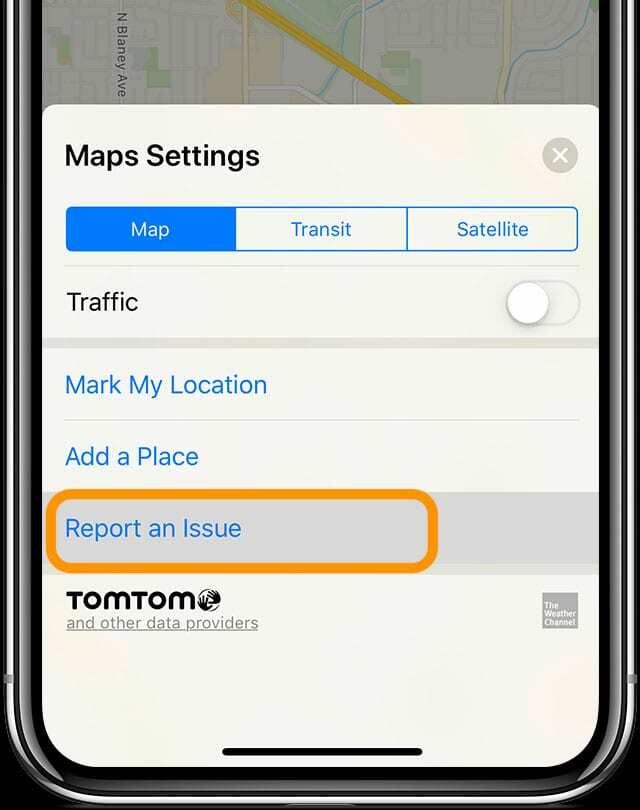
- विकल्पों में से अपनी समस्या का चयन करें और अधिक जानकारी प्रदान करने के लिए ऑनस्क्रीन निर्देशों का पालन करें
- चुनें कि Apple के लिए आपकी रिपोर्ट की गई समस्या के बारे में प्रश्नों के लिए आपसे संपर्क करना ठीक है या नहीं सेटिंग > मानचित्र > ईमेल द्वारा फ़ॉलो अप करें
गूगल मैप्स ऐप में समस्या?
- अपने iPhone या iPad पर, खोलें सेटिंग्स>गोपनीयता
स्थान सेवाएं
- सुनिश्चित करें कि "स्थान सेवाएं" के आगे का स्विच हरा है
- नीचे स्क्रॉल करें और चुनें गूगल मानचित्र
- चुनना ऐप का उपयोग करते समय या हमेशा। स्थान इतिहास Google मानचित्र के लिए सबसे अच्छा तब काम करता है जब स्थान सेवाएं. पर सेट हो हमेशा

ऐप्पल पर ए/यूएक्स के शुरुआती आगमन के बाद से तकनीक के प्रति जुनूनी, सुडज़ (एसके) ऐप्पलटूलबॉक्स की संपादकीय दिशा के लिए जिम्मेदार है। वह लॉस एंजिल्स, सीए से बाहर है।
पिछले कुछ वर्षों में दर्जनों OS X और macOS विकासों की समीक्षा करने के बाद, Sudz macOS की सभी चीजों को कवर करने में माहिर है।
पूर्व जीवन में, सुडज़ ने फॉर्च्यून 100 कंपनियों को उनकी प्रौद्योगिकी और व्यवसाय परिवर्तन आकांक्षाओं के साथ मदद करने का काम किया।